安裝和使用輸入法編輯器
本文提供教學課程,說明如何安裝和使用標準 Windows Input Method Editor (IME) 。
安裝輸入法編輯器
下列各節說明如何安裝和使用輸入法編輯器 (IME) ,以四種不同的東亞語言輸入複雜字元。 討論每個語言特有的功能。
若要在應用程式中實作輸入法編輯器 (輸入法) 功能,請參閱 在遊戲中使用輸入法編輯器。
預設不會在 Microsoft Windows XP 系統上安裝 IME。 若要安裝,請完成下列步驟。
安裝輸入法
從主控台,開啟 [地區和語言選項]。
在 [語言] 索引標籤上,選取 [安裝東亞語言的檔案] 核取方塊。
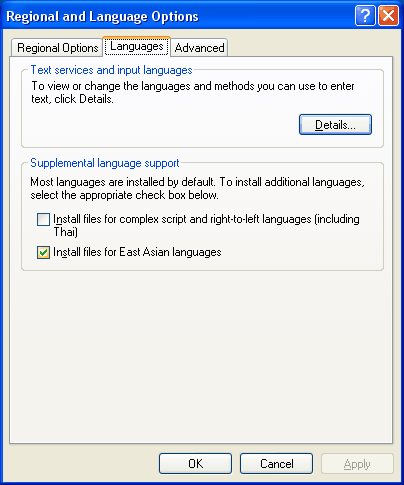
[安裝補充語言支援] 對話方塊隨即出現,通知您語言檔案的儲存體需求。
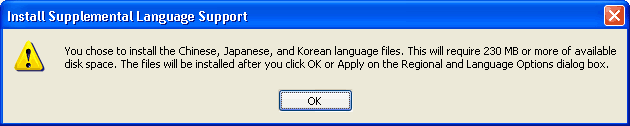
按一下 [確定] 關閉對話方塊。
按一下 [語言] 索引標籤上的 [確定]。
另一個對話方塊隨即出現,要求語言支援檔案所在的 Windows XP 安裝磁片或網路共用位置。 插入 Windows XP 壓縮磁片或流覽至適當的網路位置,然後按一下 [確定]。 Microsoft Windows 會安裝必要的檔案,並提示您重新開機電腦。
按一下 [是] 以重新啟動電腦。
重新開機之後,再次開啟 [地區和語言選項] 控制台。
在 [語言] 索引標籤上,按一下 [詳細資料]。 [文字服務和輸入語言] 視窗隨即出現。
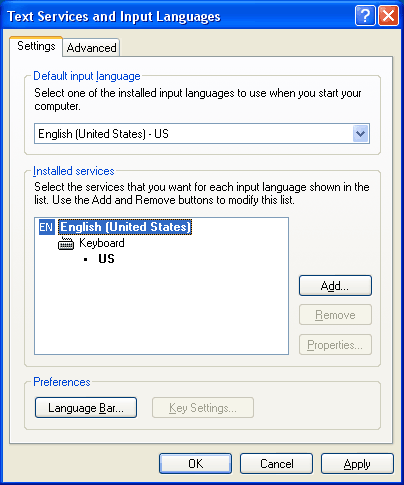
在 [設定] 索引標籤上,按一下 [新增]。 [新增輸入語言] 視窗隨即出現。
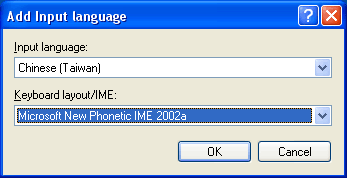
選取 [中文 (臺灣) 輸入語言],針對鍵盤配置/輸入法選取 [Microsoft New Phonetic IME 2002a]。
按一下 [確定]。 現在您可以以類似的方式新增其他語言和 IME。
再次按一下 [新增],針對輸入語言選取 [ (中文 (中國) ] 和 [簡體中文) - Microsoft Pinyin IME 3.0 for keyboard layout/IME,然後按一下 [確定]。
再次按一下 [新增],針對輸入語言選取 [日文],然後選取 [Microsoft IME Standard 2002 ver]。 鍵盤配置/輸入法的 8.1,然後按一下 [確定]。
再次按一下 [新增],針對輸入語言選取 [韓文],然後選取 [韓文輸入系統] (IME 2002) ,然後按一下 [確定]。 在 [文字服務和輸入語言] 視窗中,[已安裝的服務] 清單方塊現在應該包含四個新新增的 IME。
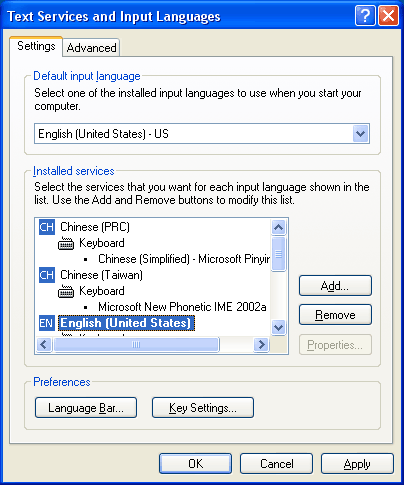
按一下 [確定] 以關閉 [文字服務和輸入語言] 視窗。
按一下 [確定] 關閉 [地區和語言選項] 控制台。 Windows 工作列現在應該包含以紅色圓圈的輸入地區設定指標。 指標的存在表示系統上已安裝多個輸入語言。
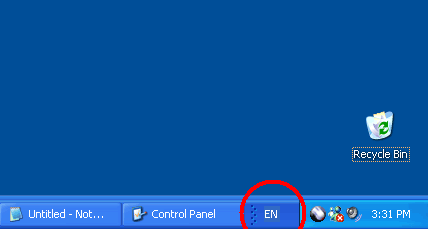
簡體中文輸入法
本節說明如何使用簡體中文輸入法 (PinYin) 搭配 Microsoft 記事本輸入幾個中文字元。
從 [開始] 按鈕啟動 [記事本] (,然後選取 [所有程式和配件]) 。 在 [記事本] 中輸入一些字元。 這些字元可協助您稍後更清楚地視覺化 IME 視窗。
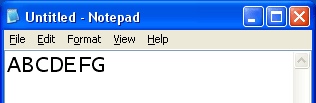
使用 [記事本] 作為使用中應用程式時,按一下輸入地區設定指標,然後選取 [中文 (中國) ]。 指標會顯示 CH 的變更,以反映新的輸入語言是中文 (中國) 。
![顯示輸入地區設定指標的螢幕擷取畫面,以選取 [中文 (P R C) ]。](images/ime-sc2.png)
將游標放在 [記事本] 中。 在鍵盤上按 HOME 鍵,讓游標位於行的開頭。 在鍵盤上輸入 「N」,然後輸入 「I」。 下圖顯示顯示的外觀。 小型水準矩形是讀取視窗,其會顯示目前的讀取字串。 目前,讀取字串是 「ni」 ,因為輸入 「N」 和 「I」。
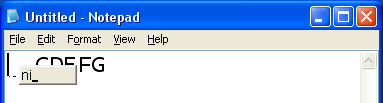
輸入 「3」。 現在[記事本] 顯示下列內容。 因為 N+I+3 是簡體中文拼字的完整發音,所以 IME 有足夠的資訊可以預期使用者可能想要輸入的字元。 閱讀視窗會消失,因為您輸入了完整的發音。 [記事本] 游標頂端會顯示字元。 此字元不是 [記事本] 的一部分,而是顯示在 [記事本] 上方的另一個視窗,並隱藏 [記事本] 下方的現有字元。 這個新視窗稱為組合視窗,而其中字串稱為組合字元串。 組合字元串會在顯示中加上底線。
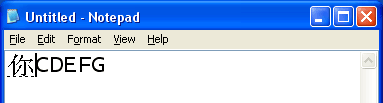
現在輸入 「H」、「A」、「O」、「3」 以輸入另一個字元。 請注意,當輸入 「H」 時,讀取視窗會顯示,並在輸入 「3」 時消失。 如下所示,組合字元串現在包含兩個字元。
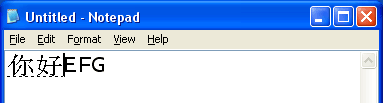
按下鍵盤上的向左箭號一次。 組合游標會在您輸入的第二個字元,向左移動一個字元。 視窗會出現在 [記事本] 頂端,如下所示。 此視窗稱為候選視窗。 它會顯示符合您輸入發音的字元或片語清單。 您可以從候選清單中的專案選取預定的字組。 在此範例中,有兩個候選字元可以使用相同的發音。
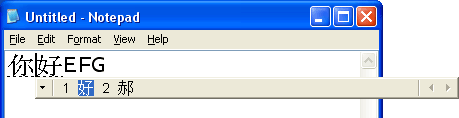
輸入 「2」 以選取第二個專案。 候選視窗現在會關閉,且組合字元串會以選取的字元更新。
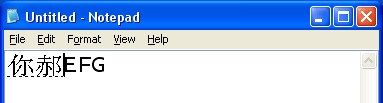
按 ENTER 鍵。 這會告訴 IME 組合已完成,而且字串應該傳送至應用程式 - 本範例中的記事本。 組合視窗會關閉,而且兩個字元會透過WM_CHAR傳送至記事本。 底線會在下圖中消失,因為顯示的兩個字元是記事本中文字的一部分。 記事本中的現有文字 「ABCDEFG」 會移至右邊,因為已插入兩個字元。 您現在已成功使用 IME 輸入兩個簡體中文字元。
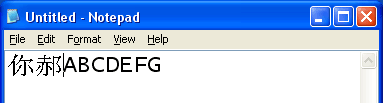
繁體中文輸入法
本節說明如何使用繁體中文輸入法 (記事本的新注音符號) 來輸入幾個中文字元。
啟動 [記事本]。 在 [記事本] 中輸入一些字元。 這些字元可協助您稍後更清楚地視覺化 IME 視窗。
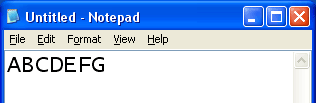
按一下 Windows 工作列上的輸入地區設定指標,然後選取 [中文 (臺灣) 。 顯示 CH 的指標會變更,以反映新的輸入語言為中文 (臺灣) 。
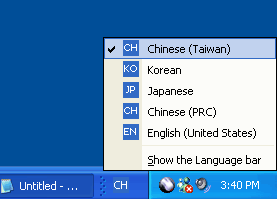
將游標放在 [記事本] 中。 在鍵盤上按 HOME 鍵,讓游標位於行的開頭。 在鍵盤上輸入 「S」,然後輸入 「U」。 下圖顯示顯示的外觀。 小型垂直矩形是讀取視窗,其會顯示目前的讀取字串。 如下圖所示,讀取字串有兩個字元,因為輸入 「S」 和 「U」。
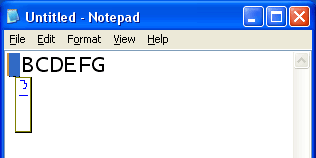
輸入 「3」。 現在[記事本] 顯示下列內容。 因為 S+U+3 是繁體中文的完整發音,所以輸入法有足夠的資訊來預期使用者可能想要輸入的字元。 閱讀視窗會消失,因為您已輸入完整的發音。 [記事本] 游標頂端會顯示字元。 這個字元不是 [記事本] 的一部分,而是顯示在 [記事本] 上方的另一個視窗,並隱藏 [記事本] 中現有的字元。 這個新視窗稱為組合視窗,而其中的字串稱為組合字元串。 組合字元串會在顯示器中加上底線。
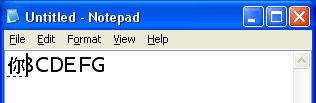
現在輸入 「C」、「L」 和 「3」 以輸入另一個字元。 請注意,閱讀視窗會在輸入 「C」 時顯示,並在輸入 「3」 時消失。 如下所示,組合字元串現在包含兩個字元。
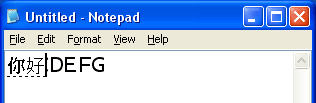
在鍵盤上輸入向下箭號一次。 視窗會出現在 [記事本] 頂端,如下所示。 此視窗稱為候選視窗。 它會顯示符合您所輸入發音的字元或片語清單。 您可以從候選清單中的專案選取預定的單字。 在此範例中,有三個候選字元可以使用相同的發音。
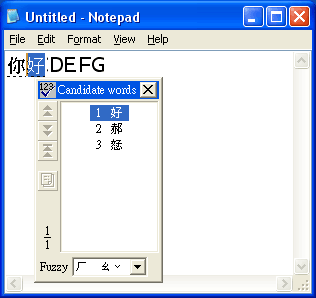
輸入 「2」 以選取第二個專案。 候選視窗現在會關閉,並以選取的字元更新組合字元串。
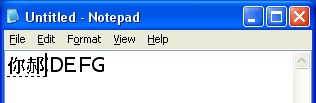
按 ENTER 鍵。 這會告訴 IME 組合已完成,而且字串應該傳送至應用程式 - 本範例中的記事本。 組合視窗會關閉,且兩個字元會透過 WM_CHAR傳送至 [記事本]。 下圖中的底線已消失,因為顯示的兩個字元是記事本中文字的一部分。 記事本中的現有文字 「ABCDEFG」 會移至右側,因為已插入兩個字元。 您現在已使用輸入法成功輸入兩個繁體中文字元。
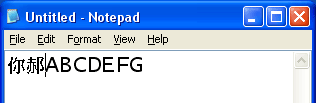
日文輸入法
本節逐步解說如何使用日文輸入法與記事本來輸入幾個日文字元。
啟動 [記事本]。 在 [記事本] 中輸入一些字元。 這些字元可協助您稍後更清楚地視覺化 IME 視窗。
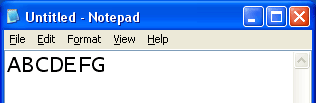
使用 [記事本] 作為使用中的應用程式,按一下輸入地區設定指標,然後選取 [日文]。 指標會顯示 JP 的變更,以反映新的輸入語言是日文。
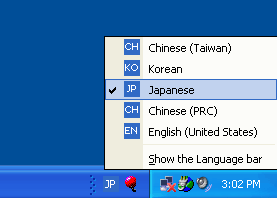
將游標放在 [記事本] 中。 在鍵盤上按 HOME 鍵,讓游標位於行的開頭。 在鍵盤上輸入 「N」,然後輸入 「I」。 下圖顯示顯示的外觀。 因為 N+I 是日文中的完整發音,所以 IME 有足夠的資訊可以預期使用者可能想要輸入的字元。 [記事本] 游標頂端會顯示字元。 這個字元不是 [記事本] 的一部分,而是顯示在 [記事本] 上方的另一個視窗,並隱藏 [記事本] 中現有的字元。 這個新視窗稱為組合視窗,而其中的字串稱為組合字元串。 組合字元串會在顯示器中加上底線。
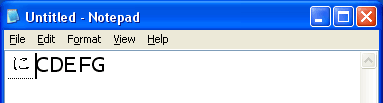
現在輸入 「H」、「O」、「N」、「G」 和 「O」 以輸入兩個字元。 組合字元串現在包含四個字元,如下所示。
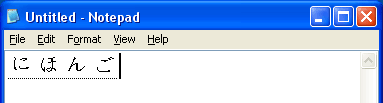
按空格鍵。 這會指示 IME 將輸入的文字轉換成 子句。 在下圖中,IME 會將發音 「Nihongo」 轉換成以漢字撰寫的子句,表示「日文語言」。
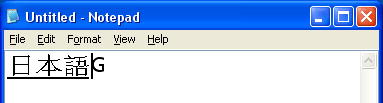
按下鍵盤上的向下箭號一次。 視窗會出現在 [記事本] 頂端,如下所示。 此視窗稱為候選視窗。 它會顯示符合您所輸入發音的子句清單。 您可以從候選項目清單中選取預定的單字。 在此範例中,有三個候選字元可以使用相同的發音。 請注意,第二個專案會反白顯示,而組合字元串會變更。 這是輸入向下箭號所造成,這會指示輸入法在先前顯示的專案之後選取專案。
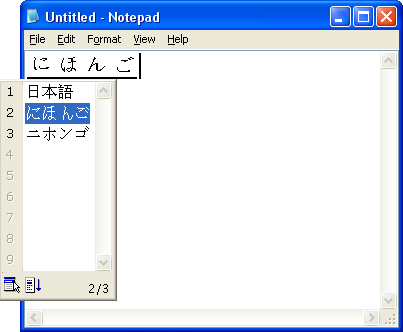
輸入 「2」 以選取第二個專案。 候選視窗現在會關閉,並以選取的字元更新組合字元串。
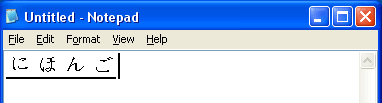
按 ENTER 鍵。 這會告訴 IME 組合已完成,而且字串應該傳送至應用程式 - 本範例中的記事本。 組合視窗會關閉,且兩個字元會透過 WM_CHAR傳送至 [記事本]。 下圖中的底線已消失,因為顯示的兩個字元是記事本中文字的一部分。 記事本中的現有文字 「ABCDEFG」 會移至右側,因為已插入兩個字元。 您現在已使用輸入法成功輸入幾個日文字元。
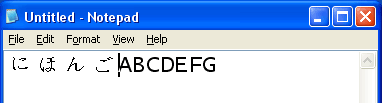
韓文輸入法
本節說明如何使用韓文輸入法與記事本來輸入幾個韓文字元。
啟動 [記事本]。 在 [記事本] 中輸入一些字元。 這些字元可協助您稍後更清楚地視覺化 IME 視窗。
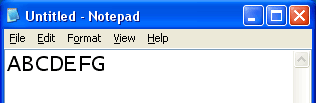
使用 [記事本] 作為使用中的應用程式,按一下輸入地區設定指標,然後選取 [韓文]。 指標會顯示 KO 的變更,以反映新的輸入語言是韓文。
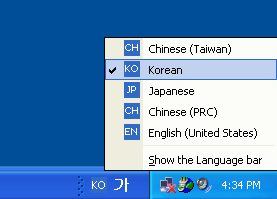
將游標放在 [記事本] 中。 在鍵盤上按 HOME 鍵,讓游標位於行開頭,然後輸入 「G」。 下圖顯示顯示的外觀。 對應至 「G」 的注音符號元素會出現在記事本上,並以區塊游標反白顯示。 這個反白顯示的字元稱為組合字元串。 請注意,不同于其他語言的輸入法,組合字元串會傳送至記事本,並在使用者輸入單一注音符號專案時,立即插入現有文字的左邊。
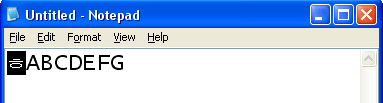
目前,組合字元串是由過渡字元所組成,因為使用者輸入的任何其他注音符號元素會就地變更組合字元串。 現在輸入 「K」,然後輸入 「S」。 請注意,過渡字元會隨著每個擊鍵而變更。
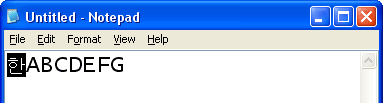
現在按右 CTRL 鍵。 候選視窗隨即出現,其中列出您可以針對輸入的發音選取的中文字元 G+K+S。

輸入數位 「1」 以選取清單中的第一個專案。 候選視窗會關閉,且組合字元串會以選取的字元進行更新。
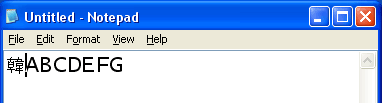
輸入 「R」、「N」 和 「R」。 然後按右 CTRL 鍵以輸入另一個字元。
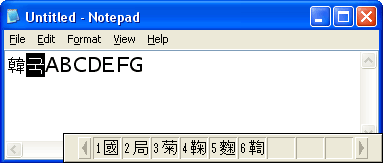
輸入 「1」 以選取第一個專案。 您現在已使用輸入法成功輸入兩個韓文字元。 韓文字元已經是記事本中文字字串的一部分。
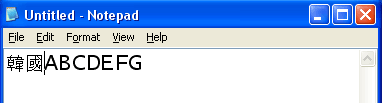
規格需求
| 需求 | 值 |
|---|---|
| 作業系統 | Windows XP |
| 可用的硬碟空間 | 至少 230 MB |
| 外部語言檔案位置 | 具有 Windows XP 安裝檔案的 Windows XP 安裝壓縮磁片或網路位置 |
| Time | 安裝外文檔案約十分鐘;大約 10 分鐘,以檢閱四個不同的 IME。 |